- 系统
- 教程
- 软件
- 安卓
时间:2020-08-17 来源:u小马 访问:次
Corel Painter 11是一个专业的工具,为那些想要一个通用工具来创造令人印象深刻和逼真的图像的照片艺术家而设计。该计划包括无数的工具和定制选项,使其适合任何艺术方法。艺术家可以使用数百种画笔和笔触,为您的项目找到合适的画笔和笔触可能是一项具有挑战性的任务。下面小编来教大家Corel Painter 11的安装破解教程,希望大家会喜欢。
Corel Painter 11的安装破解教程:
现在 Painter 已经出到11版本了。小编把安装破解全过程记录了下来,与大家一起分享。
首先下载Painter 11。双击它运行。
2、将Corel Painter 11的安装程序打开进行安装,用户名随便写就可以。

3、这时会出现许可协议界面。勾选“我接受该许可协议中的条款“,下一步。
4、弹出用户信息界面,在这里我们选择“我有序列号”。这时先打开Painter 11注册机。按下注册机中的Key code 按钮。这时会在Key code 按钮左边的框中生成序列号,把所有的序列号复制到信息界面的序列号文本框中即可。点下一步,注意很重要一点。这个注册你打开以后千万不要关闭,也就是说现在生成的序列号一会还会用这个再生成激活码,所以一定不要关闭注册机。
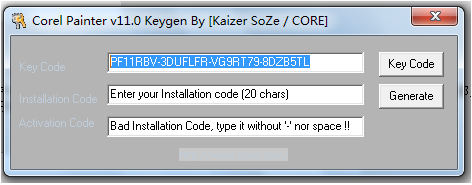
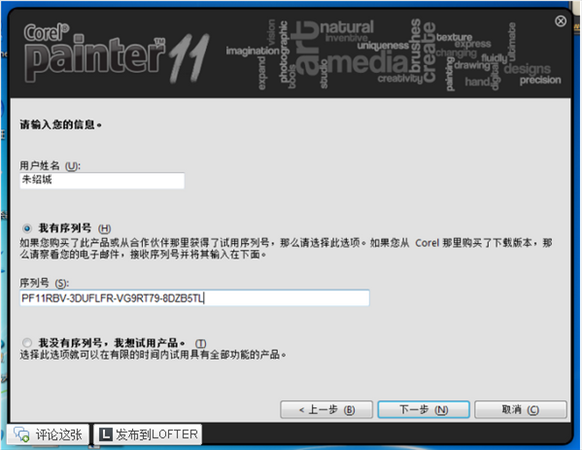
5、安装路径界面。可以安到任何的文件夹中。我安在了D盘中。点“现在开始安装”按钮。开始安装。
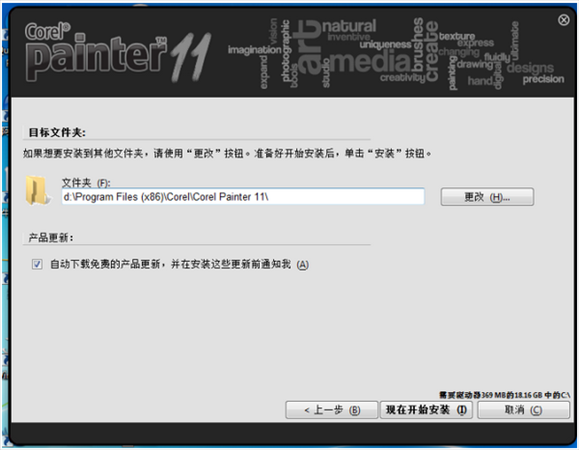
6、安装过程需要稍等一会。
7、提示安装完成界面。
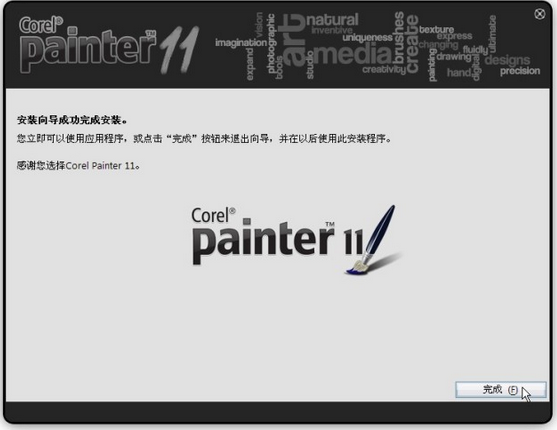
8、安装完成以后就是激活的工作了。下面就向大家介绍如何激活。
打开Corel Painter 11软件会弹出激活窗口。点“其它激活选项”按钮。
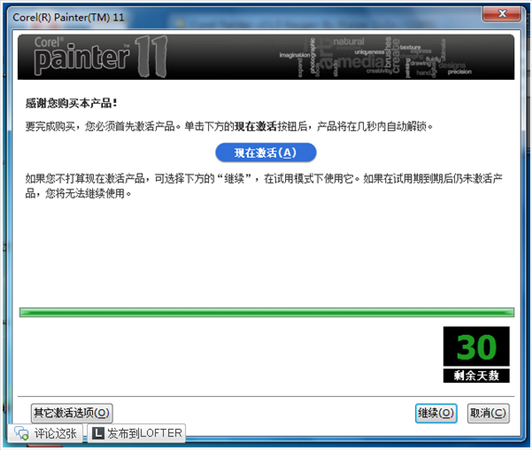
9、在激活选项界面中选择“脱机工作”中的“致电Corel“按钮 。
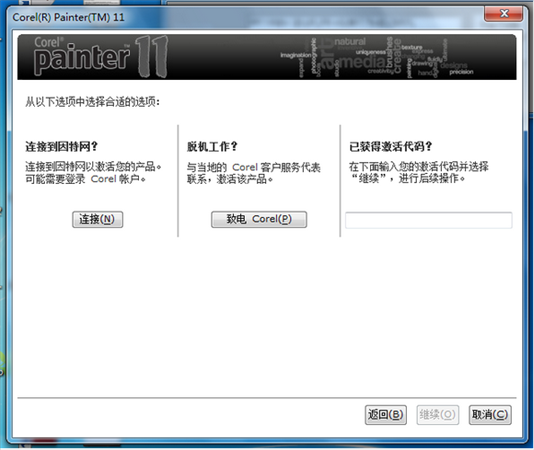
10、这时会出现客户支持界面。
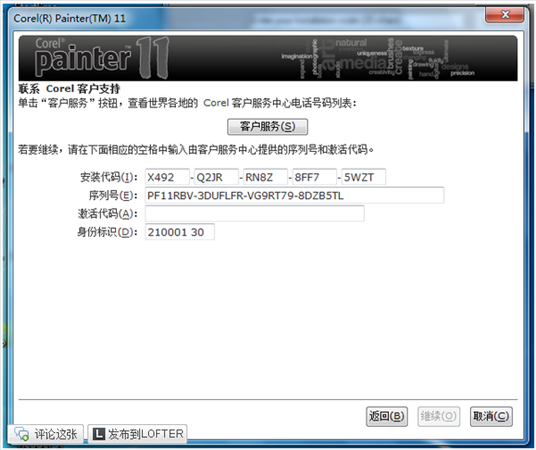
11、这时就要用到我们没关闭的Corel Painter 11注册机了。把全部的安装代码输入到注册机的第二个文本框中,这时点下"Generate"按钮。就会在最下面的文本框中出现激活代码了。
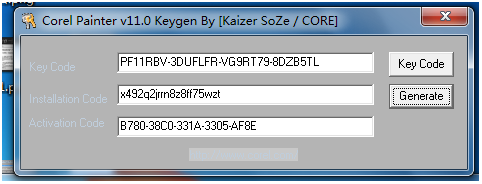
12、把激活代码复制到激活代码的文本框中,点继续。
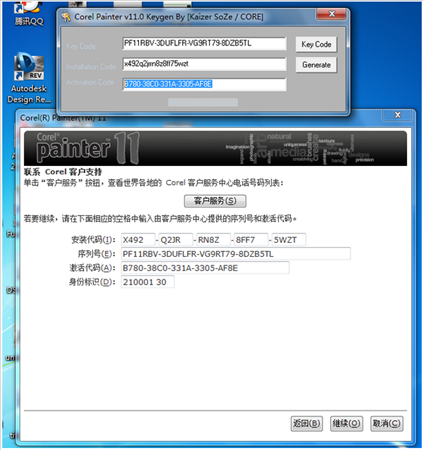
13、这是会提示激活完成界面。
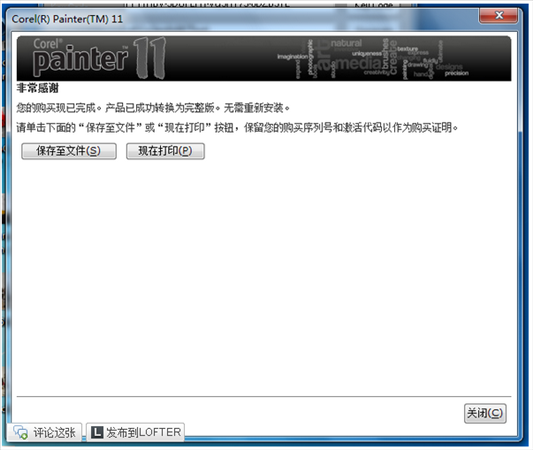
14、这样Corel Painter 11就安装激活完成了,你就可以无限期的创作你的美妙作品了。
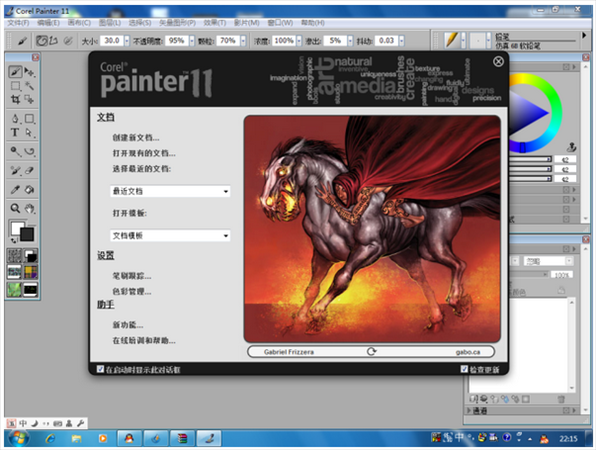
以上介绍的内容就是关于Corel Painter 11的安装破解教程,不知道大家学会了没有,如果你也遇到了这样的问题的话可以按照小编的方法自己尝试一下,希望可以帮助大家解决问题,谢谢!!!想要了解更多的软件教程请关注Win10镜像官网~~~





